-
-
-
Tổng tiền thanh toán:
-
Oculus Quest - Làm thế nào để chơi Half-life: Alyx?
24/04/2020
Oculus Quest - Làm thế nào để chơi Half-life: Alyx?
Oculus Quest là mẫu kính thực tế ảo VR độc lập thế hệ thứ hai được Oculus cho ra mắt vào tháng 5 năm 2019 với tham vọng bước đầu thay thế được cho các mẫu kính có dây kết nối với PC truyền thống, đồng thời là bước đệm đơn giản cho người dùng thông thường tiến vào “thế giới thực tế ảo”. Có lẽ là nhờ sự đơn giản và vô cùng dễ sử dụng mà mẫu kính này thu hút được số lượng người dùng mới rất cao, trong đó, qua một vài thống kê, có đến 90% khách hàng trong mùa mua sắm cuối năm vừa qua là khách hàng mới với hệ sinh thái Oculus.

Là một mẫu kính thực tế ảo VR độc lập, khác hẳn các mẫu kính sử dụng dây kết nối với PC truyền thống, thế nên khi “cơn bão” Half-life: Alyx ập đến, không ít người dùng sở hữu thiết bị này sẽ thắc mắc phải làm thế nào để có thể chơi được trò chơi “bom tấn” này mà không cần dùng đến các thiết bị kính thực tế ảo VR có dây thông thường.
Trên thực tế, không chỉ có một mà có những hai cách để người dùng có thể chơi Half-life: Alyx trên Oculus Quest, thế nhưng mỗi cách lại có những ưu, khuyết điểm khác nhau mà người dùng cần phải cân nhắc. Trong bài viết này, hãy cùng theo Techguru tìm hiểu các bạn nhé!

OCULUS LINK: CON ĐƯỜNG DỄ NHẤT
Phương thức dễ nhất, đơn giản nhất mà rất nhiều người dùng Oculus Quest đều biết, đó chính là sử dụng dây cáp nối Oculus Link, biến mẫu kính thực tế ảo VR độc lập này thành một mẫu kính kết nối với PC tương tự như phiên bản Oculus Rift S

Dĩ nhiên là khi đã có ý định “thưởng thức” game siêu phẩm trên nền thực tế ảo hiện nay là Half-life: Alyx, điều đầu tiên người chơi cần chuẩn bị chính là… một cỗ PC khá mạnh cùng một bản game đặt mua trên “chợ game” Steam. Cần lưu ý rằng trò chơi rất nặng, thế nên ít nhất máy bạn phải sở hữu cấu hình ngang với mức đề nghị của game.
- Hệ điều hành: Win 7 64
- Vi xử lý: Intel Core i7-6700K 4-Core 4.0GHz / AMD Ryzen R5 1600
- Card đồ họa: AMD Radeon RX Vega 64 Air 8GB hoặc NVIDIA GeForce GTX 1080
- RAM đồ họa: 8GB
- Bộ nhớ hệ thống: 16 GB RAM
- Ổ cứng: Ít nhất còn trống 50 GB
- Card đồ họa phải hỗ trợ hoàn toàn DirectX11
Mức cấu hình này sẽ có thể đảm bảo cho bạn trải nghiệm “trơn tru” trò chơi mà không gặp phải các vấn đề khựng, lag, hay bất kỳ vấn đề nào khác. Điều này sẽ đảm bảo cho việc chơi game trên nền kính thực tế ảo VR độc lập Oculus Quest được ổn định hơn rất nhiều. Nếu chưa có một bộ máy “chiến đấu”, người dùng có thể mua cấu hình Techguru PC Warzone

Trên thực tế, việc đòi hỏi cấu hình máy khá mạnh khi sử dụng phương thức dùng cáp Oculus Link vì phiên bản kính thực tế ảo VR độc lập của chúng ta có cách thức xử lý khác hẳn “người đồng nhiệm” có dây dùng với PC. Nếu có hiểu biết đôi chút về cơ chế hoạt động, bạn sẽ biết rằng Oculus Rift S kết nối trực tiếp và sử dụng các cảm biến chuyển động gắn ngoài để theo dõi chuyển động của kính và hai tay cầm, sau đó truyền trực tiếp vào để xử lý trên hệ thống phần mềm của Oculus trước khi biến thành các chỉ lệnh tương tác với game tương tự như cách bàn phím và con chuột thao tác thông thường.
Thế nhưng với Oculus Quest kết nối với PC thông qua cáp Oculus Link, câu chuyện sẽ diễn ra hoàn toàn khác biệt. Hệ thống camera trên thiết bị sẽ ghi nhận và đưa ra các kết quả vị trí tương đối của kính và cả hai tay cầm cảm ứng chuyển động về cho PC, cùng lúc đó, con quay hồi chuyển Gyroscope tích hợp bên trong cũng sẽ song song chuyển dữ liệu về cho hệ thống chương trình của SteamVR. Sau khi xử lý cùng lúc hai thông tin này, hệ thống sẽ đưa ra một… dự đoán làm chỉ lệnh cho chuyển động của nhân vật trong game. Quá trình này cũng chiếm dụng một phần tài nguyên hệ thống dù không đáng kể, thế nhưng nếu máy của người dùng không đủ mạnh và thậm chí “kéo game” còn ở mức ì ạch thì độ trễ nhận diện chuyển động sẽ trở nên lớn hơn và trải nghiệm sẽ kém mượt mà. Valve Software vừa qua thậm chí đã phải ra mắt một bản cập nhật dạng hotfix nhằm cải thiện khả năng “dự đoán” của SteamVR giúp cho việc chơi Half-life: Alyx bằng Oculus Link trở nên mượt hơn. Do đó, người dùng cần theo dõi và nâng cấp trò chơi của mình lên phiên bản mới nhất để có trải nghiệm thoải mái nhất.

Điểm khác biệt lớn nhất giữa hai phiên bản kính thực tế ảo VR của Oculus chính là Oculus Rift S có nhiều hơn một camera cảm ứng chuyển động phía trên, thế nên khi sử dụng cáp Oculus Link, sẽ có những hành động cần giơ tay cầm cao quá đầu sẽ không thật sự chuẩn xác. Chẳng hạn như hành động giơ tay lên chụp băng đạn hay đồ vật kéo về bằng găng tay trọng lực sẽ cần bạn hơi ngước lên một chút để tay cầm có thể “bắt dính” được vật thể.

Bên cạnh đó, việc truyền dẫn hình ảnh từ PC sang kính thông qua cáp Oculus Link sẽ không thể đạt được băng thông hình ảnh đủ lớn như trên phiên bản Oculus Rift S, thế nên hình ảnh sẽ được hệ thống nén lại trước khi “gửi” đến hiển thị trên màn hình. Vì vậy nên nếu bạn tinh mắt, bạn sẽ phát hiện ra được chất lượng hình ảnh trên Oculus Quest sẽ không được sắc nét như khi sử dụng với các kính sản xuất dành cho PC. Nhưng bù lại, màn hình OLED trên kính đem đến chất lượng màu sắc vượt trội hơn hẳn màn hình LCD trên Oculus Rift S, nhất là khi Half-life: Alyx có quá nhiều các trường đoạn diễn ra trong khu vực thiếu sáng.
Vấn đề cuối cùng cần quan tâm chính là … độ dài của dây Oculus Link. Mặc dù game Half-life: Alyx được thiết kế thậm chí để người dùng có thể thưởng thức khi chỉ cần… ngồi yên một chỗ. Thế nhưng theo người viết, bạn cần một khoảng không gian ít nhất là 2m x 2m để có thể “tận hưởng” trọn vẹn rất nhiều yếu tố hành động của game. Lúc này, độ dài dây Oculus Link sẽ là rào cản đáng kể cho hoạt động của bạn trong game.
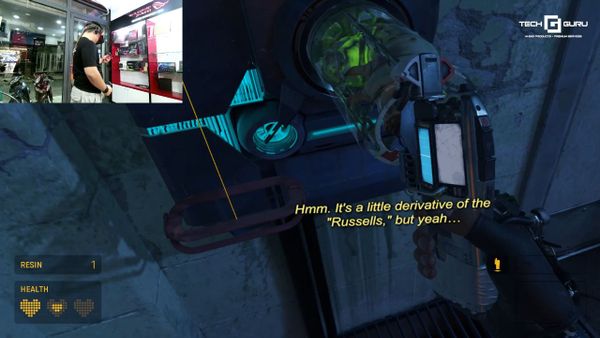
Nhìn chung, việc chơi Half-life: Alyx bằng phương pháp Oculus Link trên Oculus Quest là vô cùng đơn giản với trải nghiệm tương đối ổn định, không khác biệt nhiều so với phương pháp sử dụng các mẫu kính thực tế ảo VR “có dây” thông thường. Tuy vẫn còn một vài hạn chế nhỏ, nhưng nhìn chung những vấn đề này đều không đáng kể nếu so sánh với chất lượng truyền tải mà trò chơi đem lại.
VIRTUAL DESKTOP: CHẤT LƯỢNG TÙY THUỘC VÀO MẠNG
Ngoài phương pháp sử dụng bằng cáp nối Oculus Link, còn một phương pháp khác mang tính sáng tạo hơn, tự do hơn dành cho Oculus Quest, đó chính là sử dụng thông qua chương trình Virtual Desktop đang được bán với giá 19.99USD trên cửa hàng của Oculus Store.

Chương trình này cho phép kết nối theo dạng stream hình ảnh trực tiếp từ PC của bạn đến với kính thông qua kết nối Wifi, đồng thời cũng tạo ra một kết nối tương tự như Oculus Link nhưng qua sóng không dây đến với PC để bạn có thể chơi game mà hoàn toàn không phụ thuộc bất kỳ dây kết nối nào.
Với nguyên lý hoạt động như trên, việc sử dụng chương trình Virtual Desktop đem lại trải nghiệm có thể coi là hoàn hảo nhất trên lý thuyết khi “sánh đôi” cùng Oculus Quest bởi người dùng không cần bất kỳ dây nhợ hay kết nối nào. Thế nhưng phương thức này lại có một điểm hạn chế lớn đó chính là chất lượng kết nối không dây của bạn sẽ quyết định trải nghiệm của bạn có đủ “mượt mà” hay không.
Dĩ nhiên, bạn vẫn cần một cấu hình máy mạnh mẽ hơn hẳn yêu cầu của Half-life: Alyx để có thể vừa xử lý game, vừa bắt hình và “live stream” hình ảnh tức thời qua mạng không dây. Với Virtual Desktop, PC còn đóng vai trò một máy chủ để nhận và trả các chỉ lệnh phát ra từ kính thực tế ảo VR của bạn thế nên ngoài một cấu hình máy mạnh mẽ, bạn còn cần phải có những thiết lập nhằm tối ưu đường truyền, giảm thiểu tối đa độ trễ giữa kính và máy.
Do đó, tốt nhất bạn nên sở hữu các router “chuyên dụng” dành cho game thủ với các đường truyền LAN Gigabit kết nối bằng dây trực tiếp với bo mạch chủ của PC để giảm thiểu tối đa độ trễ từ router đến PC. Tiếp đến nữa, bạn cần phải “dọn trống” không gian giữa router và bộ kính của bạn, tắt bớt các trình tải xuống, và các trình cập nhật chạy ngầm nhằm làm giảm khả năng nhiễu tín hiệu, hay suy giảm chất lượng tín hiệu.
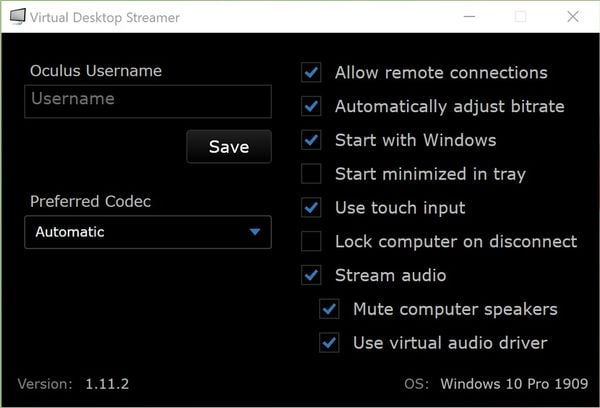
Tất cả những gì bạn cần làm chỉ đơn giản là cài đặt phần mềm dành cho PC vào máy, sau đó vào đây để tải tập tin apk mới nhất và cài thủ công vào trong kính Oculus Quest để bật chế độ hỗ trợ SteamVR cho kính.
Sau khi thực hiện được tất cả những yếu tố này, bạn sẽ hạ được độ trễ của hành động khi sử dụng Oculus Quest vào mức dưới 100ms, đảm bảo cho bạn có thể trải nghiệm ổn định được Half-life: Alyx mà không gặp bất cứ trở ngại đáng kể nào. Tuy nhiên, do vẫn có độ trễ nhất định, thế nên tốt nhất bạn hãy chọn phương thức di chuyển là dịch chuyển tức thời thay vì di chuyển liên tục để tránh bị … chóng mặt khi chơi trong thời gian dài.
Một số streamer trên Youtube thậm chí còn cho rằng họ có thể giảm độ trễ xuống mức dưới 40ms bằng một vài tinh chỉnh vi mô dành cho SteamVR. Với mức trễ thấp như vậy, đây hoàn toàn là phương thức lý tưởng nhất để trải nghiệm Half-life: Alyx trên nền kính thực tế ảo VR độc lập Oculus Quest khi nó khai thác được tối đa khả năng hoạt động độc lập, tự do mà không vướng bận dây nhợ của mẫu kính này.
TỔNG KẾT
Về cơ bản, đối với cả hai biện pháp chơi Half-life: Alyx trên kính thực tế ảo VR độc lập Oculus Quest thì biện pháp sử dụng cáp kết nối Oculus Link vẫn tỏ ra khả quan hơn vì nó đơn giản hơn, rẻ tiền hơn với độ trễ thấp hơn rất nhiều. Mặc dù vậy, bạn sẽ không thể thoải mái hành động trong một không gian rộng rãi khi gặp giới hạn độ dài của dây kết nối.
Còn đối với phương pháp sử dụng phần mềm stream dữ liệu Virtual Desktop, bạn sẽ phải chi phí nhiều hơn, sử dụng các linh kiện không dây tốt hơn và thậm chí thiết lập tinh chỉnh lằng nhằng hơn, nhưng bù lại, bạn sẽ có một trải nghiệm tự do hơn, dễ hành động để khám phá thế giới ảo đầy màu sắc của trò chơi hơn, phát huy được các ưu điểm của Oculus Quest ở mức tối đa khi chơi trò chơi “bom tấn” hàng đầu hiện nay trên nền thực tế ảo.
Chương trình khuyến mãi hấp dẫn cùng bo mạch chủ ASROCK B460M (20/11/2020)
Little Witch Academia: VR Broom Racing sẽ đổ bộ lên Oculus Quest vào cuối năm 2020 (21/08/2020)
Sony VR nộp bằng sáng chế công nghệ theo dõi chuyển động khuôn mặt (21/08/2020)
The Walking Dead Saints & Sinners đổ bộ lên PSVR (21/08/2020)


